现在有些win10系统安装不了Loadrunner,怎么回事呢?是你的步骤问题么?下面跟随小编来看看正确的安装方法吧。
推荐:- 软件名称:
- win10正式版(windows 10) 官方简体中文版 32位
- 软件大小:
- 3.06GB
- 更新时间:
- 2018-05-25立即下载
具体方法如下:
下载LoadRunner后,以管理员身份运行setup.exe,如下图所示:
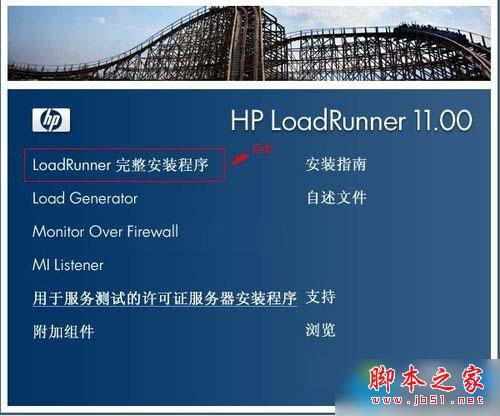
点击安装,其中会有提示缺少Microsoft Visual C++ 2005 SP1运行组件,下载这个组件。这里安装vcredist_x86.exe。安装完成后在一次运行setup.exe时,安装程序会自动检查所需组件是否都已安装,确定都安装后弹出如下图所示:
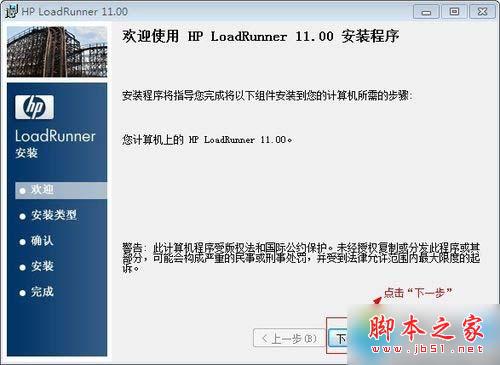
勾选我同意后,点击下一步,如下图所示:

填写姓名和组织后,点击下一步,如下图所示:
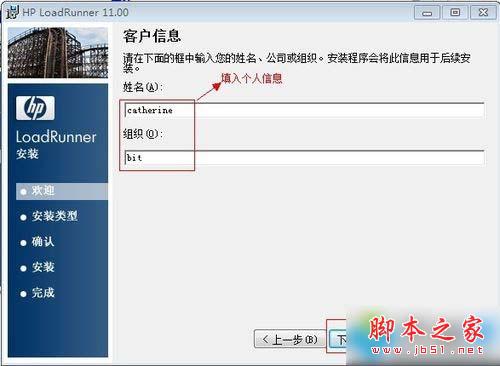
选择安装目标文件夹后,点击下一步,如下图所示:
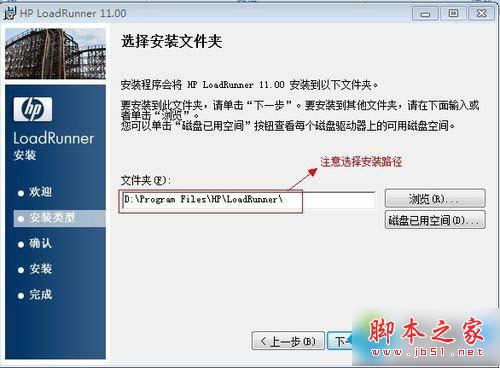
确认安装页面,点击下一步,如下图所示:
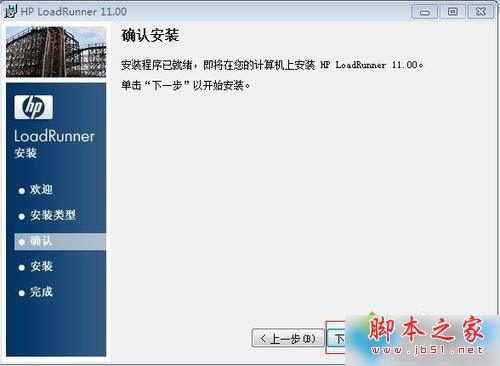
LoadRunner安装过程如下图所示:
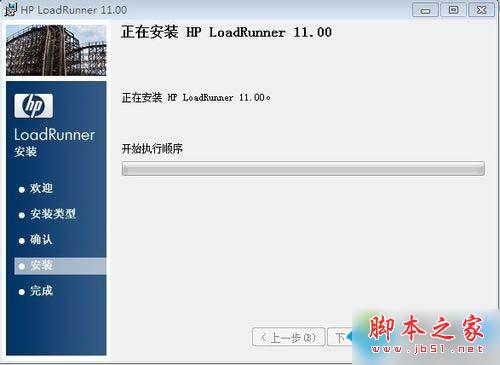
直至安装完成,如下图所示:
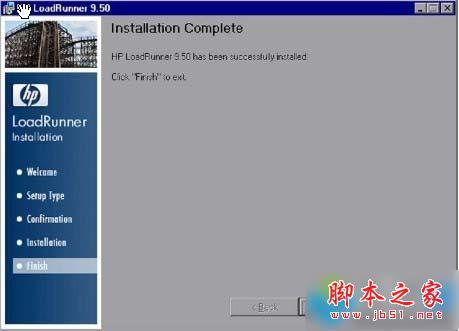
安装完成后,系统会自动打开Loadrunner License Information窗口,如下图所示:
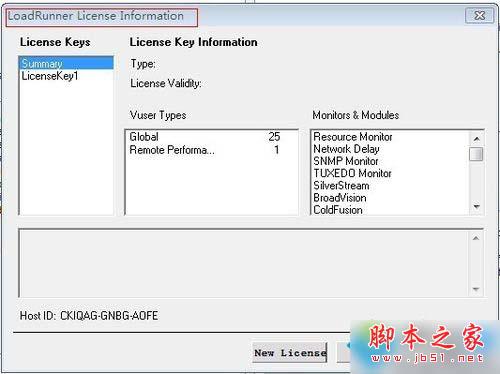
并提示你的license只有十天的使用期,此时,可以启动Loadrunner了,如下图所示:
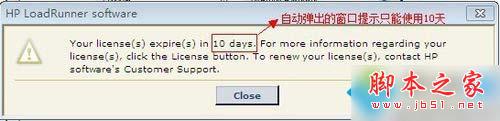
以上就是win10系统安装Loadrunner的图文教程了,如果你也想在win10中使用到这款工具的话,不妨参考一下,更多精彩教程请关注脚本之家!
 咨 询 客 服
咨 询 客 服